
时间:2020-11-19 09:51:25 来源:www.win10xitong.com 作者:win10
相信各位网友在使用电脑的时候偶尔会遇到Win10系统如何关闭445端口问题不知道如何处理,对于不了解系统的网友就不知道Win10系统如何关闭445端口的问题该如何处理,那我们自己要怎么做呢?其实我们只需要这样简单的设置:1、首先在开始菜单的搜索框中,输入"命令",然后在"命令提示符"上鼠标右键,然后点击"以管理员身份运行";2、打开命令提示符操作窗口后,键入命令:net stop server完成后,按回车键(Enter)确认运行,当看到"Server服务正在停止"提示之后就说明操作成功,停止Win10服务,可以防止被勒索病毒利用攻击即可很容易的处理好了。下面的内容就是今天小编给大家带来的Win10系统如何关闭445端口的操作措施。
今日小编推荐系统下载:雨林木风Win10纯净版
第一种方法:关闭server服务
第一步:首先在开始菜单的搜索框中,输入"命令",然后在"命令提示符"上鼠标右键,然后点击"以管理员身份运行";
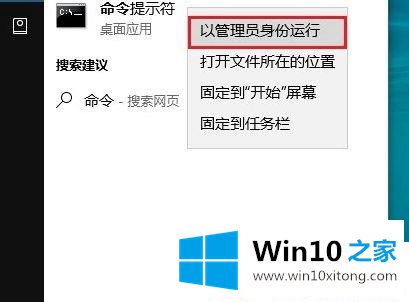
第二步:打开命令提示符操作窗口后,键入命令:net stop server完成后,按回车键(Enter)确认运行,当看到"Server服务正在停止"提示之后就说明操作成功,停止Win10服务,可以防止被勒索病毒利用攻击。
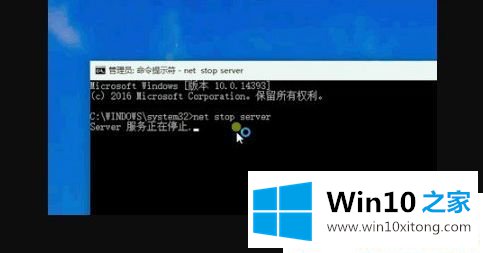
第二种方法:关闭Win10 445端口
这次勒索病毒利用了NSA黑客工具包中的"永恒之蓝"0day漏洞,通过电脑445端口(文件共享<普通用户基本用不到这个端口,可以关闭>)在内网进行蠕虫式感染传播,为了防止内网感染,建议用户关闭Win10的445端口,具体操作方法如下。
第一步:首先打开Win10防火墙,然后点击进入左侧的"高级设置";
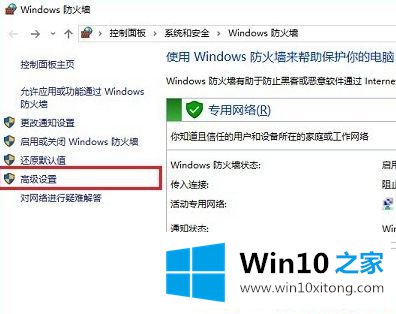
第二步:打开防火墙高级设置后,先点击左侧的"入站规则",然后在点击右侧的"新建规则";
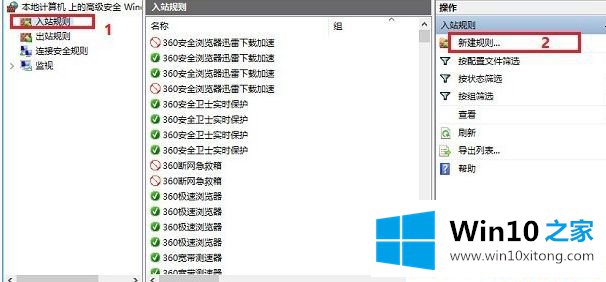
第三步:在新建规则设置中,依次选择"端口"下一步"TCP(UDP)",并选择"特定本地端口",然后输入端口名"445",继续点击下一步;
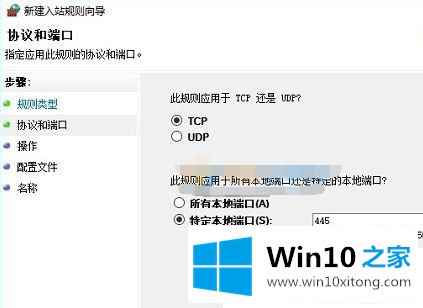
第四步:然后下一步,在"操作"选项中,选择"阻止连接";
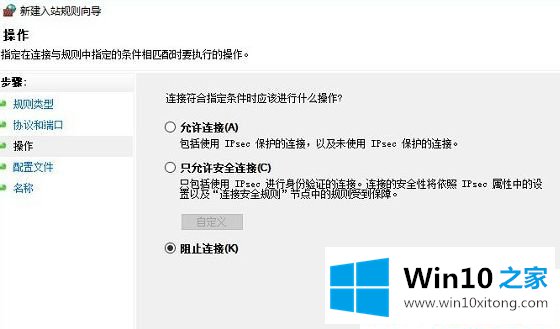
第五步:最后在名称中命名为"禁用445端口",之后点击"完成"即可。
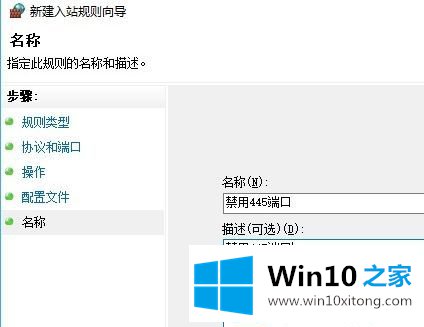
上述给大家介绍的就是Win10系统如何关闭445端口的详细步骤,这样就可以有效的预防勒索病毒。
对大家造成困扰的Win10系统如何关闭445端口问题是不是根据本文提供的方法得以解决了呢?我们由衷的感谢你对本站的支持。